电脑用雷电模拟器太卡怎么办 雷电模拟器卡顿问题的解决方法
现如今电脑已经成为了我们日常生活中不可或缺的工具之一,而雷电模拟器作为一款备受欢迎的模拟器软件,为用户提供了在电脑上体验手机应用程序的便利,有时候我们可能会遇到电脑用雷电模拟器卡顿的问题,这不仅影响了我们的使用体验,还可能导致无法正常运行所需的应用程序。究竟该如何解决电脑用雷电模拟器卡顿的问题呢?接下来将为大家介绍一些解决方法,帮助大家顺利解决这一困扰。

最流畅的雷电模拟器设置方法
一、把模拟器的CPU和内存调大
打开雷电模拟器,找到右上角的软件设置。或者右侧栏的设置按钮并打开,在性能设置面板把CPU和内存两个项目调到CPU4核,内存4096M,点击保存即可。如果电脑配置较差(一般推荐E5系列或以上),设置成4CPU和4096M内存后。电脑总体的cpu和内存占用超过85%,就需要适当调低模拟器的cpu和内存。
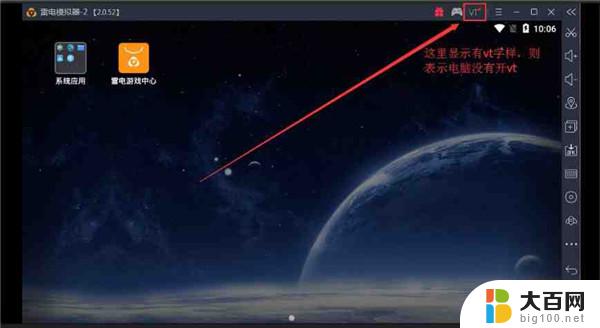
二、设置好模拟运行的基础参数设置以及清晰度设置。
分辨率设置:普通配置电脑,平板状态下选择1600*900的分辨率。
内存设置:4G内存的电脑建议选择 2G(2048M内存),8G内存的电脑建议设置 4G(4096M),16G以上内存的电脑建议选 8G(8192M)。
CPU设置:建议选择2核。如果你电脑cpu是8核的,那你可以给模拟器分配4核。
必须是登录游戏状态下,才会出现的设置:一般选择720P
(1)先点击右上角的这个地方,就会弹出下面的设置参数。
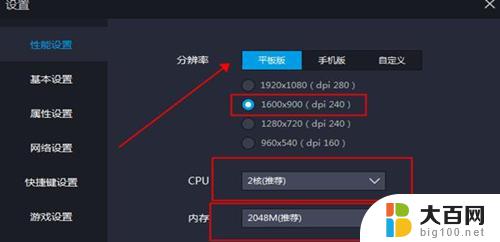
(2) 分辨率、内存、CPU设置。
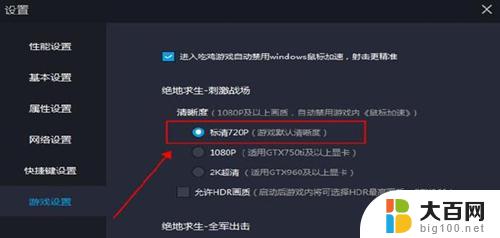
(3) 清晰度设置(谨记,流畅比画质要重要,如果能保证流畅度,你可以设置高一点,如果卡,按这个设置)。
三、游戏内画面品质和帧数调整
4G内存 gtx950显卡以下的用户 普通配置:请选择流畅+低或中。
8G的电脑 gtx950显卡 中等配置:请选择均衡+中高。
16G以及16G以上内存,显卡gtx1050及以上 高等电脑配置:怎么设置都可以了。
四、关闭360核晶防护
打开360安全卫士,在左下角找到防护中心点击进入,核晶防护就在防护中心的右上角;再次点击把核晶防护功能关闭就可以了。
要注意的是,直接退出360是没用的,一定要关了核晶防护设置。当然没有装360的可以直接路过这个步骤。
关闭核精防护后,记得重启电脑。
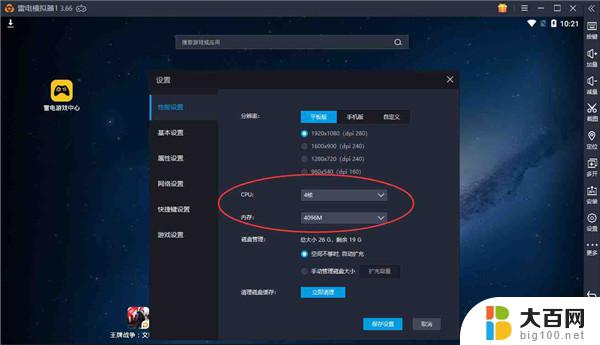
以上就是电脑使用雷电模拟器时卡顿的解决方法的全部内容,如果还有不清楚的地方,您可以根据本文的方法进行操作,希望能够帮助到大家。
电脑用雷电模拟器太卡怎么办 雷电模拟器卡顿问题的解决方法相关教程
- 雷电模拟器手机可以用吗 雷电模拟器电脑版和手机版互通玩游戏操作指南
- 雷电模拟器窗口比例 雷电模拟器如何设置固定窗口大小
- mumu模拟器卡99% 网易MUMU模拟器如何设置才不会卡顿
- 手机游戏怎么在电脑模拟器玩 电脑模拟器玩手机游戏技巧指导
- 模拟键盘按键下载 万能按键模拟器 v1.8.1.0 破解版
- 电脑ps卡顿怎么解决 PS打开后电脑卡顿怎么办
- 电脑鼠标移动卡顿怎么办 电脑鼠标卡顿怎么解决
- 笔记本电脑打游戏太卡了怎么解决 笔记本电脑玩游戏卡顿怎么解决
- 怎么卸载虚拟网卡 虚拟网卡设备彻底卸载方法
- 应用未响应怎么解决 电脑应用程序卡顿怎么解决
- 苹果进windows系统 Mac 双系统如何使用 Option 键切换
- win开机不显示桌面 电脑开机后黑屏无法显示桌面解决方法
- windows nginx自动启动 Windows环境下Nginx开机自启动实现方法
- winds自动更新关闭 笔记本电脑关闭自动更新方法
- 怎样把windows更新关闭 笔记本电脑如何关闭自动更新
- windows怎么把软件删干净 如何在笔记本上彻底删除软件
电脑教程推荐